 드롭 커브(Drop Curve) 공구를 사용하면 기존 커브를 하나 이상의 서피스, 기준면, 의도 서피스 또는 퀼트에 투영하여 서피스의 커브를 생성할 수 있습니다.
드롭 커브(Drop Curve) 공구를 사용하면 기존 커브를 하나 이상의 서피스, 기준면, 의도 서피스 또는 퀼트에 투영하여 서피스의 커브를 생성할 수 있습니다. 드롭 커브(Drop Curve) 공구를 사용하면 기존 커브를 하나 이상의 서피스, 기준면, 의도 서피스 또는 퀼트에 투영하여 서피스의 커브를 생성할 수 있습니다.
드롭 커브(Drop Curve) 공구를 사용하면 기존 커브를 하나 이상의 서피스, 기준면, 의도 서피스 또는 퀼트에 투영하여 서피스의 커브를 생성할 수 있습니다. 유형(Style) >
유형(Style) >  드롭 커브(Drop Curve)를 클릭합니다. 드롭 커브(Drop Curve) 탭이 열립니다.
드롭 커브(Drop Curve)를 클릭합니다. 드롭 커브(Drop Curve) 탭이 열립니다. 컬렉터를 클릭한 다음 드롭할 커브를 하나 이상 선택합니다.
컬렉터를 클릭한 다음 드롭할 커브를 하나 이상 선택합니다. 컬렉터를 클릭한 다음 커브를 드롭할 하나 이상의 서피스, 기준면, 의도 서피스 또는 퀼트를 선택합니다.
컬렉터를 클릭한 다음 커브를 드롭할 하나 이상의 서피스, 기준면, 의도 서피스 또는 퀼트를 선택합니다. 컬렉터를 클릭하고 기준면, 평면 서피스 또는 의도 평면을 선택하여 참조 방향을 변경합니다. 커브가 선택된 평면에 수직인 서피스에 투영됩니다.
컬렉터를 클릭하고 기준면, 평면 서피스 또는 의도 평면을 선택하여 참조 방향을 변경합니다. 커브가 선택된 평면에 수직인 서피스에 투영됩니다.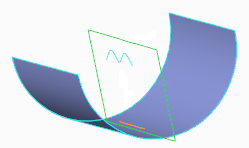
 또는 그래픽 창의 화살표를 클릭하여 드롭 방향을 변경하여 드롭 방향 간을 전환합니다.
또는 그래픽 창의 화살표를 클릭하여 드롭 방향을 변경하여 드롭 방향 간을 전환합니다.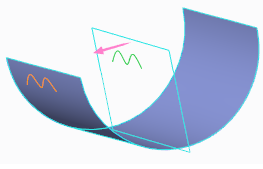
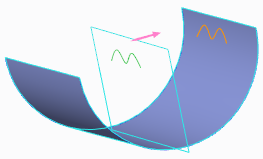
• 드롭할 커브를 둘 이상 선택하면 모든 드롭 커브의 시작점이나 끝점이 가장 가까운 서피스 경계까지 확장됩니다. • 커브를 기준면에 드롭할 때 시작점이나 끝점을 확장할 수 없습니다. |
 를 클릭합니다.
를 클릭합니다.